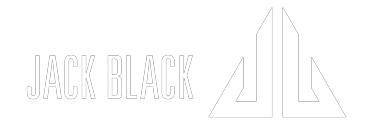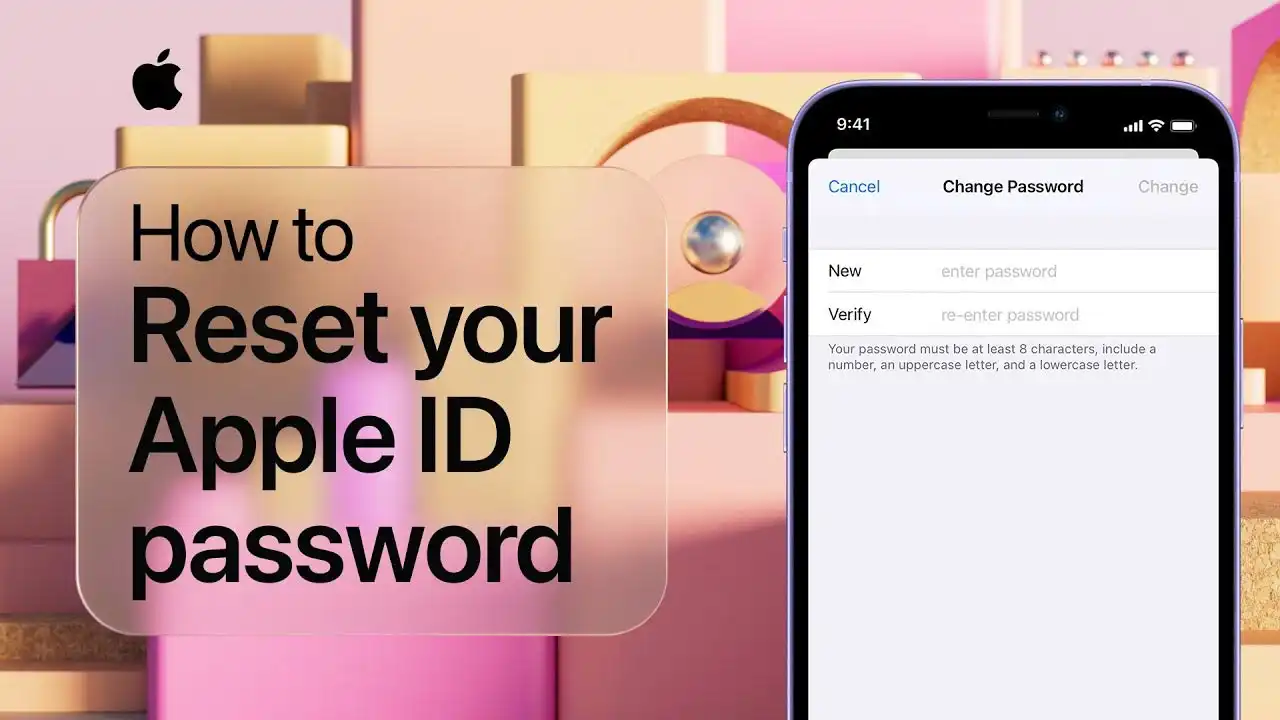تغییر رمز اپل آیدی به واسطه روش های متعددی به جهت تامین ایمنی آن قابل انجام است. اپل آیدی تحت عنوان قلب کمپانی اپل شناخته می شود که دیوایس های مختلف یک کاربر را به همدیگر متصل می نماید. در اصل، اپل آیدی هویت کاربران شرکت اپل را مشخص میکند. اهمیت بسیار بالایی که این حساب کاربری دارد، موجب شده که کمپانی اپل به واسطه قابلیت های امنیتی متعدد، از آن محافظت نماید.
تایید دو مرحله ای اپل ایدی کمک می کند تا از ورود غیر مجاز به این حساب کاربری جلوگیری شود. یا اگر اپل ایدی اماده با ایمیلی غیر از ایمیل خود خریداری نمودهاید، پیشنهاد میشود تا به تغییر ایمیل اپل ایدی بپردازید. با این وجود هنوز هم پیشنهاد می شود که از پسورد های ایمن استفاده نمایید. همواره روش های مختلفی برای تغییر رمز اپل آیدی وجود دارد که در ادامه به بررسی آن ها خواهیم پرداخت.
از این روش ها می توانید برای تغییر رمز اپل آیدی در دستگاه های مختلف نظیر iPhone، آیپد، iPad، اپل واچ و MacBook استفاده نمایید. همچنین در صورتی که رمز اپل آیدی خود را فراموش کرده اید، می توانید بدین طریق برای تغییر آن اقدام نمایید.
تغییر رمز اپل ایدی در آیفون، آیپاد تاچ و آیپد
برای استفاده از این روش ها باید اطمینان حاصل کنید که نسخه iOS دستگاه شما به روز است. حداقل می بایست از نسخه 10.3 آی او اس برخوردار باشید تا این روش برای شما کارآمد باشد. زیرا در نسخه های پیشین می بایست این فرآیند را به شکلی متفاوت طی نمود، اما در اصل کار، تفاوتی وجود ندارد.
۱- به بخش Settings وارد شوید و روی نام اپل آیدی خود کلیک نمایید.
۲- از کادر مخصوص نام و ایمیل عبور کرده و پایین تر بروید تا به گزینه Password and Security برسید و آن را انتخاب نمایید
۳- از بالای صفحه، گزینه Change Password را انتخاب نمایید
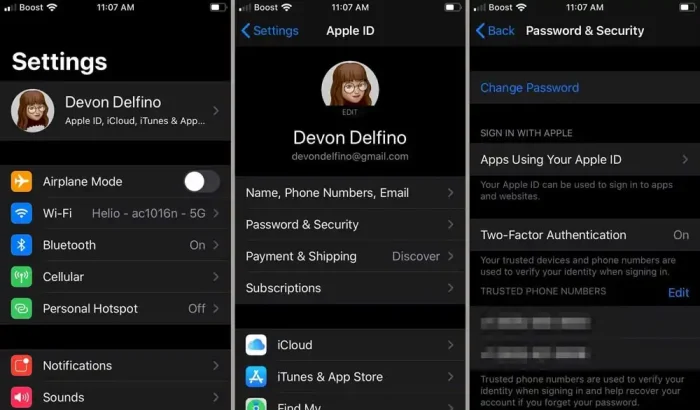
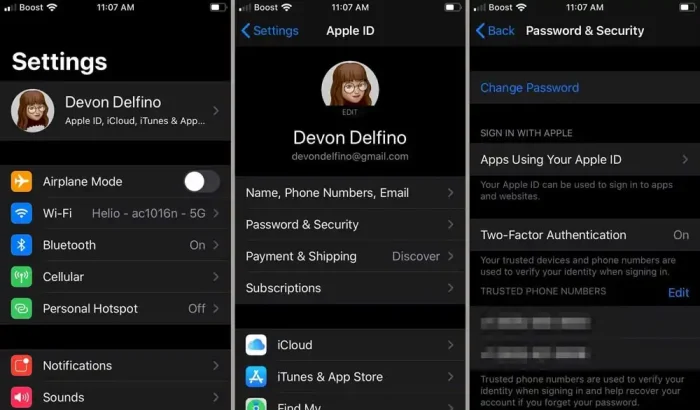
۴- پسورد گوشی خود را وارد کنید تا بتوانید باقی مراحل را طی نمایید.
۵- اکنون پسورد جدید اپل آیدی خود را وارد نمایید و سپس برای تایید آن، مجددا پسورد را وارد نمایید. به این نکته توجه کنید که رمز عبور اپل آیدی حداقل باید شامل 8 کاراکتر باشد و در آن از اعداد و حروف کوچک و بزرگ استفاده شده باشد.
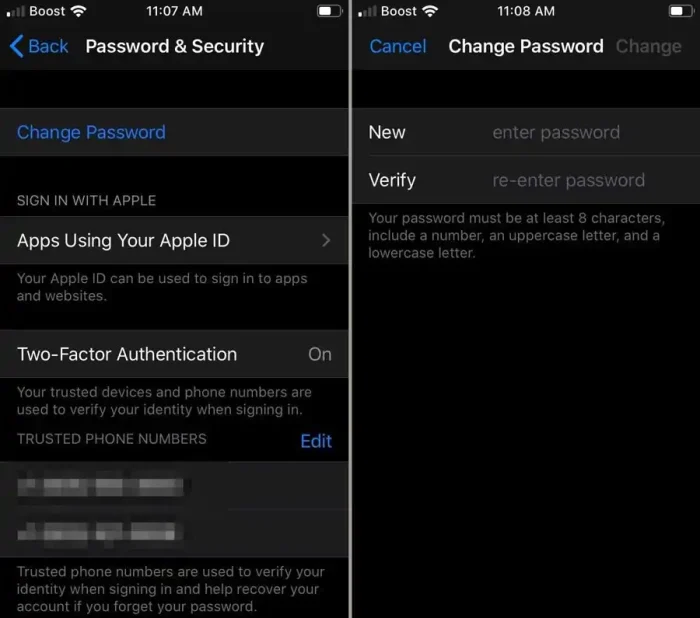
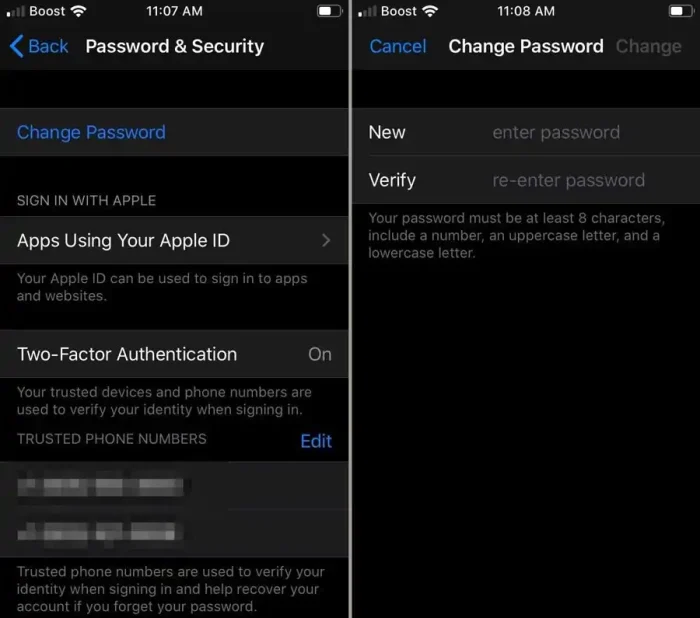
۶- گزینه Change یا Change Password را که با رنگ آبی در بالای صفحه واقع شده است، لمس کنید. اگر این گزینه غیر فعال بوده و رنگ آن خاکستری باشد، یعنی رمز عبور شما فاقد معیار های لازم می باشد و می بایست آن را تغییر دهید.
۷- پس از اینکه فرآیند به اتمام رسید، در تمام دیوایس هایی که دارید، از اپل آیدی خارج خواهید شد و می بایست رمز جدید را وارد کنید تا مجددا به حساب خود وارد شوید.
تغییر رمز عبور اپل آیدی در مک
کاربران مک بوک می توانند به شکل مستقیم و از داخل سیستم خود برای تغییر رمز اپل آیدی اقدام نمایند. البته این فرآیند را می توان از طریق مرورگر نیز طی کرد. در ادامه به بررسی این شیوه خواهیم پرداخت.
۱- برای آغاز فرآیند تغییر رمز عبور اپل آیدی بر روی لوگوی اپل در بالای صفحه سمت چپ کلیک نمایید و از منوی باز شده، گزینه System Preferences را برگزینید.
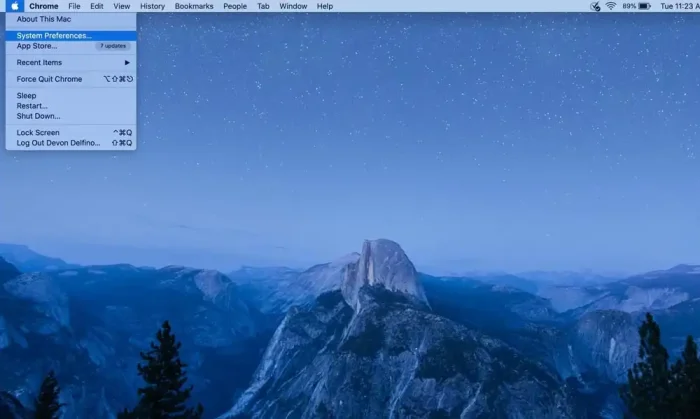
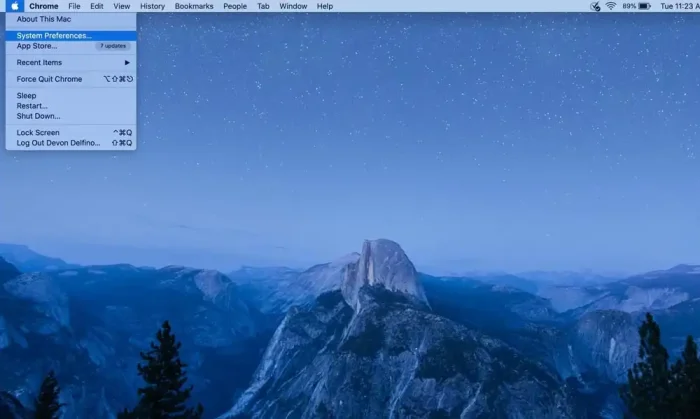
۲- در قسمت بالایی پنجره باز شده، گزینه Apple ID را انتخاب نمایید.
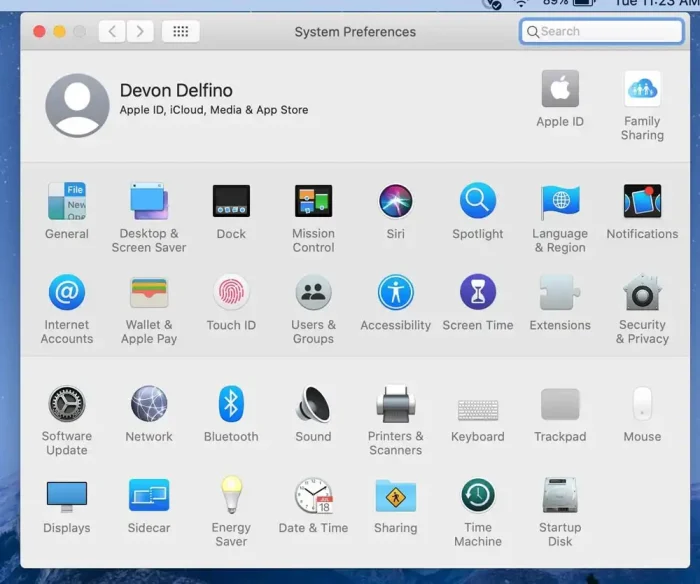
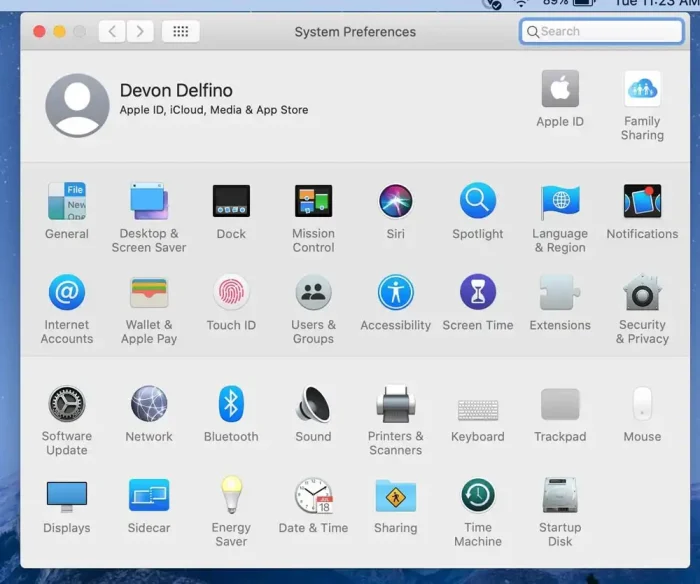
۳- از منوی سمت چپ در پنجره ی باز شده، گزینه Password & Security را انتخاب کنید. می توانید این گزینه را در پایین نام و تصویر کاربری خود پیدا کنید.
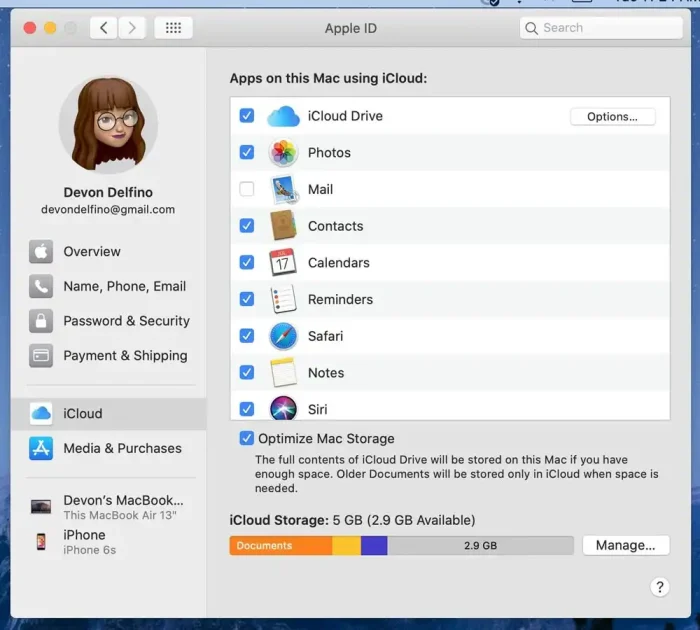
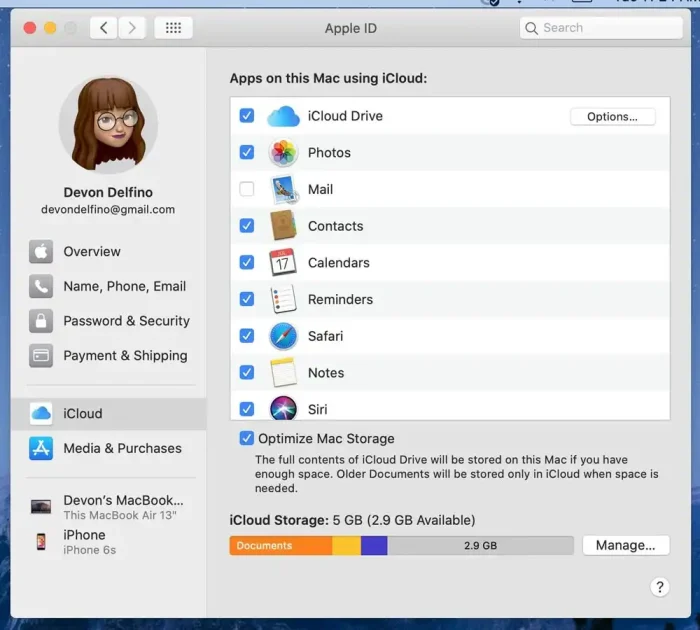
۴- بر روی گزینه Change Password که در پایین ایمیل، با رنگ سفید مشخص شده است، کلیک کنید. علاوه بر این، می توانید در این صفحه، قابلیت احراز هویت دو مرحله ای حساب خود را نیز فعال نمایید.
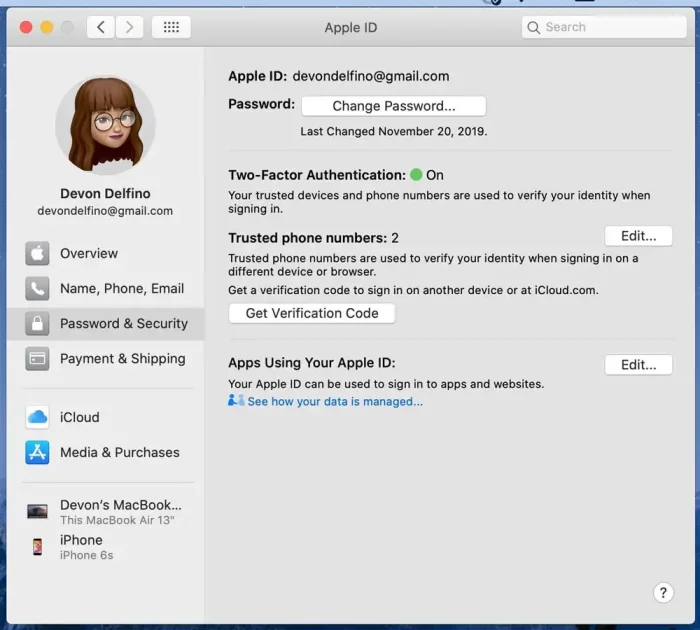
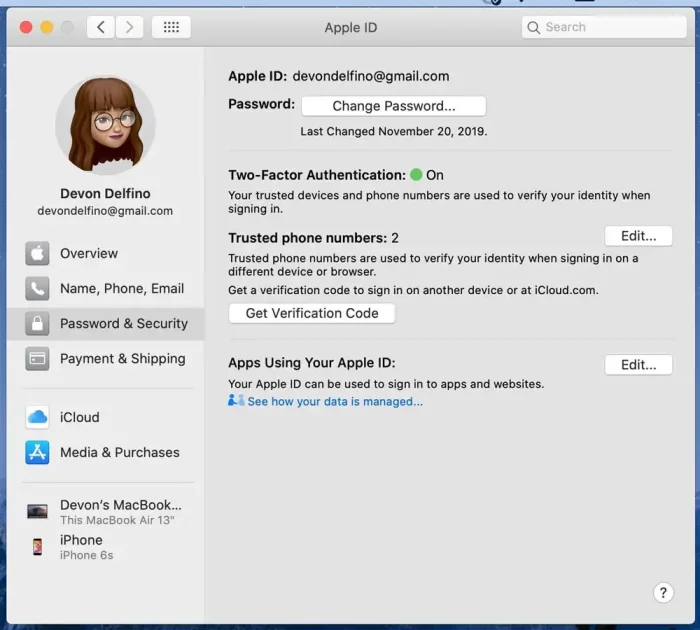
۵- در این مرحله یک پنجره پاپ آپ برای شما باز می شود و از شما می خواهد که رمز عبور سیستم خود را وارد نمایید. پس از وارد کردن رمز عبور، گزینه Allow را برگزینید. اگر پسورد سیستم خود را فراموش کرده اید، از گزینه فراموشی رمز عبور استفاده نمایید.
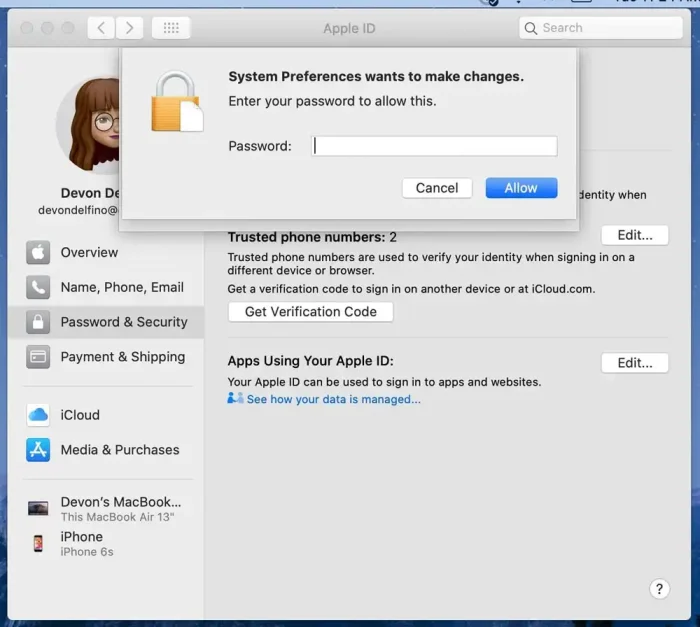
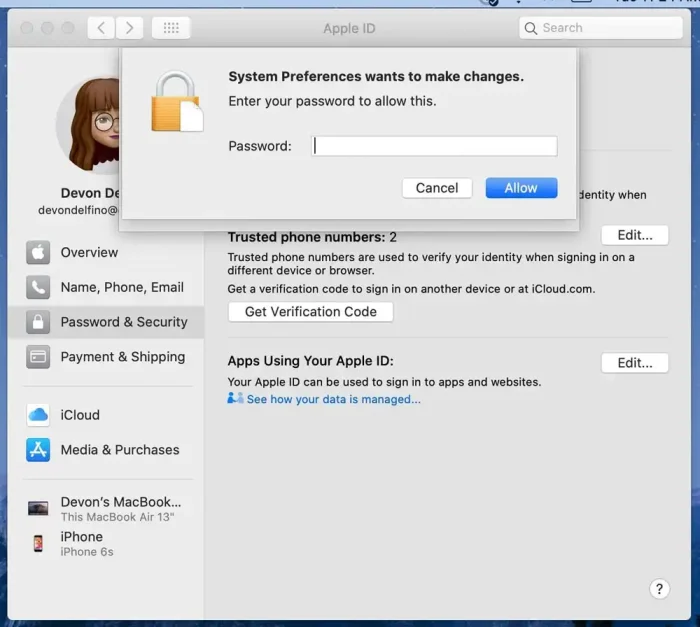
۶- رمز عبور جدید اپل آیدی خود را در کادر New Password وارد کرده و سپس برای تایید آن را در قسمت Verify وارد نمایید. در آخر برای تایید تغییرات بر روی گزینه Change کلیک نمایید.
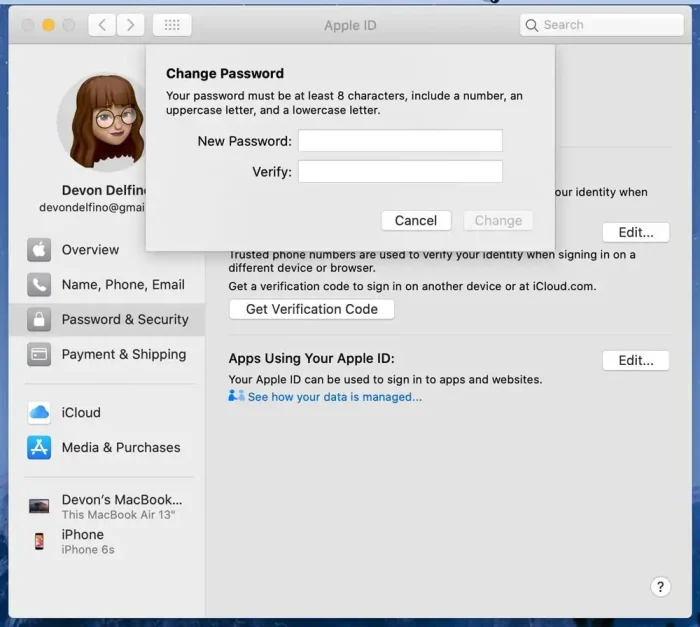
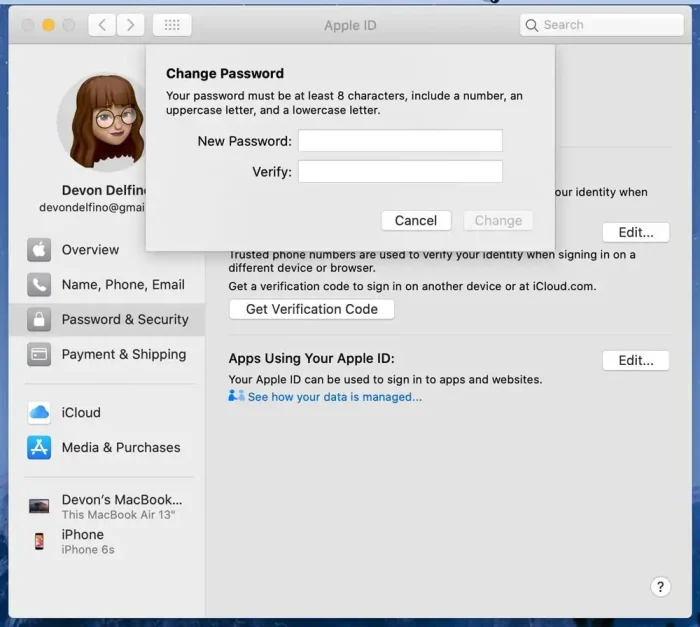
اگر از نسخه های قدیمی سیستم عامل مک، مثل موهاوی استفاده می کنید، لازم است پس از ورود به قسمت System Preferences پیش از هرچیز، گزینه icloud را انتخاب نمایید. سپس باید به بخش Account Details رفته و گزینه Security را انتخاب کنید تا به بخش Reset Password راه پیدا کنید.
تغییر رمز اپل آیدی با مرورگر
تغییر رمز عبور اپل آیدی با استفاده از مرورگر، یکی دیگر از روش هایی است که قصد داریم در این قسمت به آن بپردازیم. هنگامی که به دستگاه خود دسترسی ندارید یا آن را گم کرده اید، می توانید از این روش استفاده نمایید.
۱- در ابتدا لازم است تا مرورگر خود را باز کنید . به آدرس وب سایت رسمی اپل مراجعه نمایید. سپس با نام کاربری و رمز عبور خود در سایت وارد شوید. اگر رمز عبور خود را فراموش کرده اید، می توانید از گزینه بازیابی رمز عبور استفاده کنید.
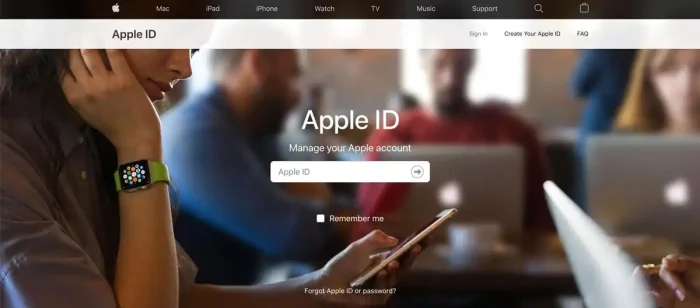
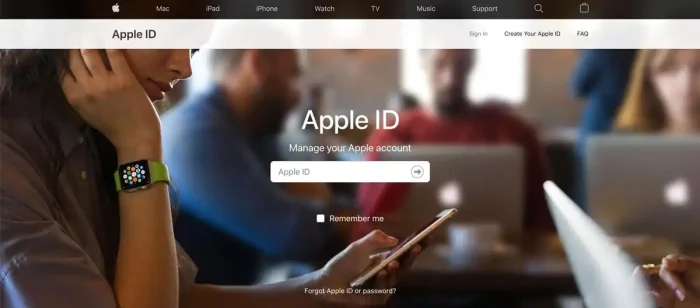
۲- در بخش Security بر روی گزینه Change Password کلیک کنید
۳- مجددا رمز عبور اپل آیدی خود را در کادر مربوط به Current Password وارد نمایید.
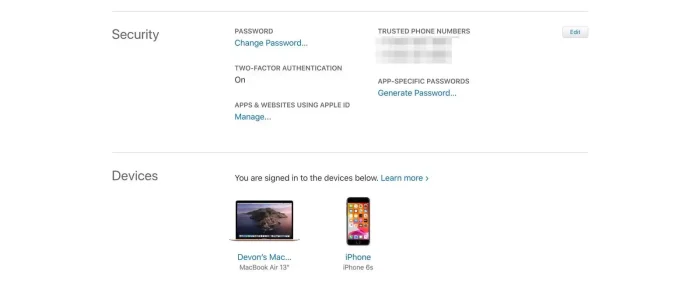
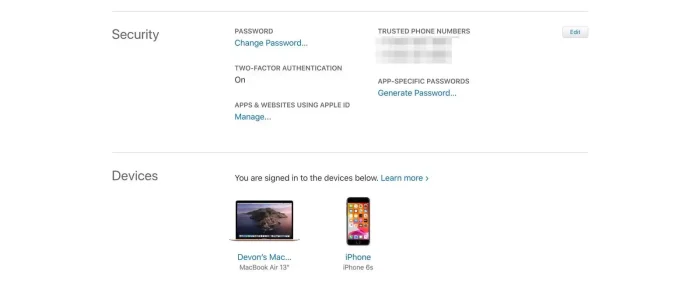
۴- حال در قسمت New Password رمز عبور جدید خود را تایپ کرده و سپس آن را در بخش Confirm Password نیز وارد نمایید. رمز عبور می بایست حداقل شامل 8 کاراکتر باشد که در آن از حداقل یک عدد، حرف کوچک و حرف بزرگ استفاده شده است.
۵- در آخر لازم است بر روی گزینه Change Password کلیک کنید تا تغییرات ذخیره شود.
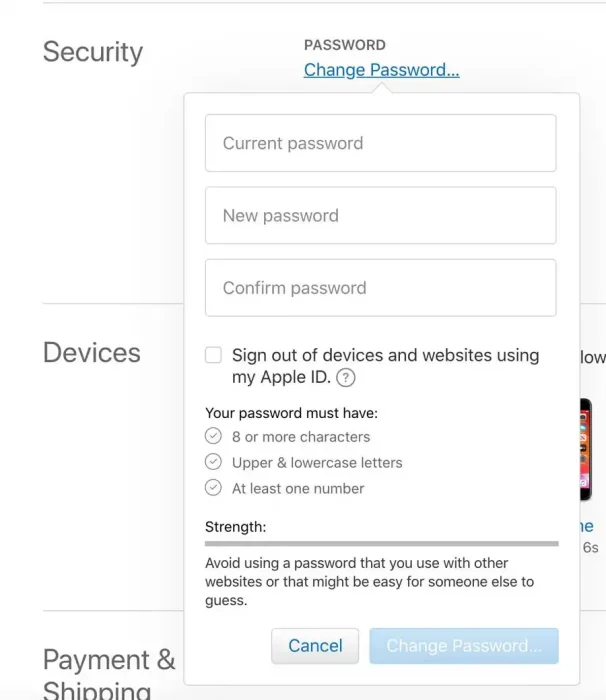
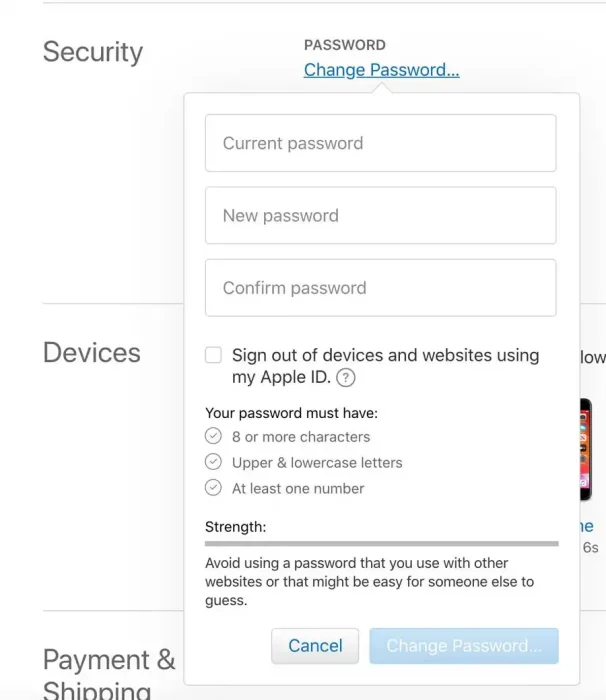
سوالات متداول
آیا می توان با مرورگر فرآیند تغییر رمز اپل آیدی را به انجام رساند؟
بله. می توانید به واسطه مرورگر وارد سایت رسمی اپل شده و برای تغییر رمز اپل آیدی اقدام نمایید.
رمز عبور Apple ID باید شامل چه مواردی باشد؟
رمز عبور اپل آیدی می بایست حداقل شامل 8 کاراکتر باشد و در آن از عدد، حروف کوچک و حروف بزرگ استفاده شود.
آیا در هنگام فراموشی رمز عبور، امکان تغییر رمز اپل آیدی وجود دارد؟
بله. در صورت فراموش كردن رمز اپل ايدي شیوههای مختلفی برای بازیابی رمز اپل آیدی وجود دارد که می توانید به واسطه آنها، مجددا به رمز عبور خود دست پیدا کنید. به هر دلیل اگر قادر به تغییر پسورد اپل ایدی نبودید، میتوانید به خرید اپل ایدی جدید از جکبلک بپردازید.